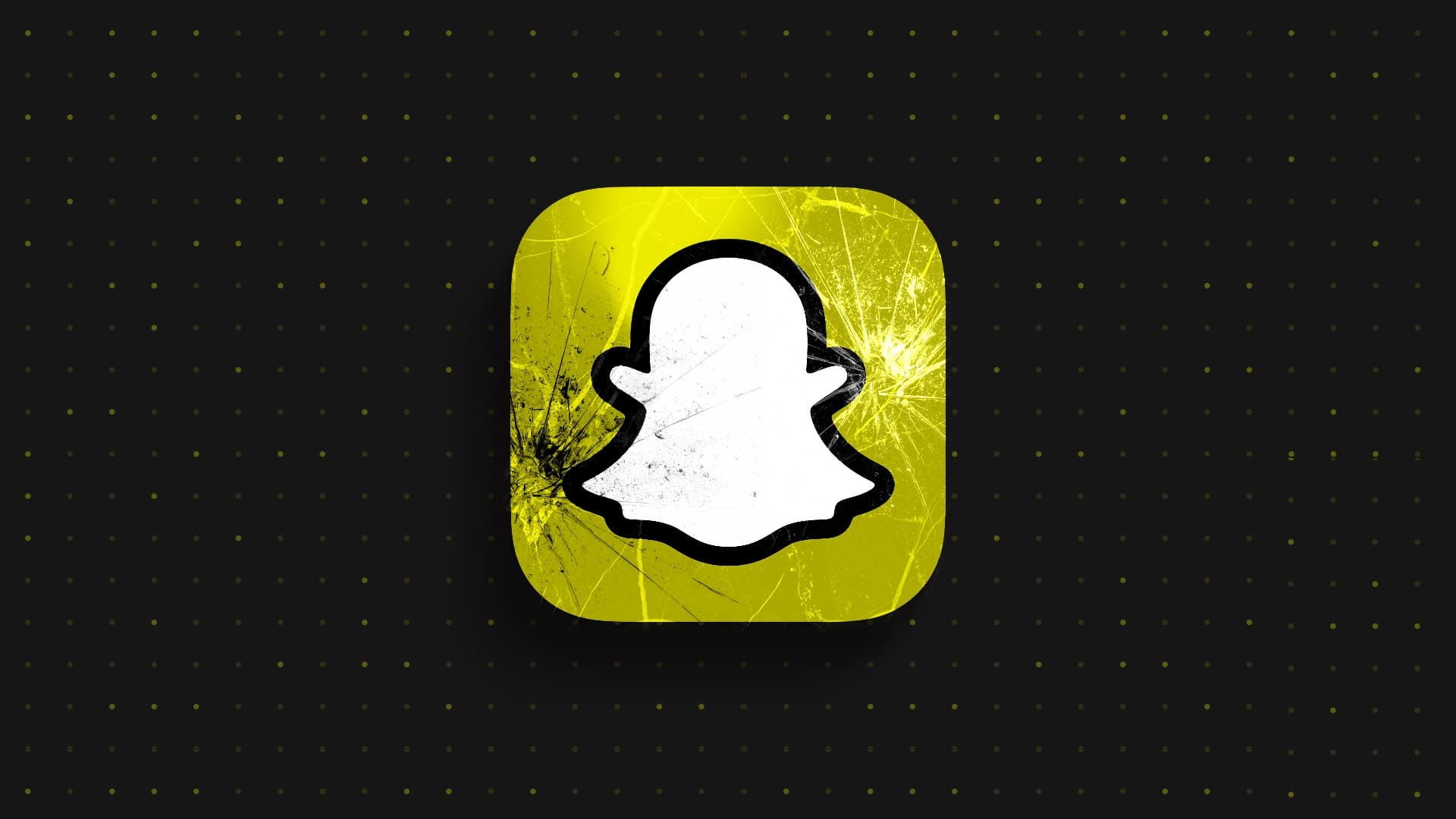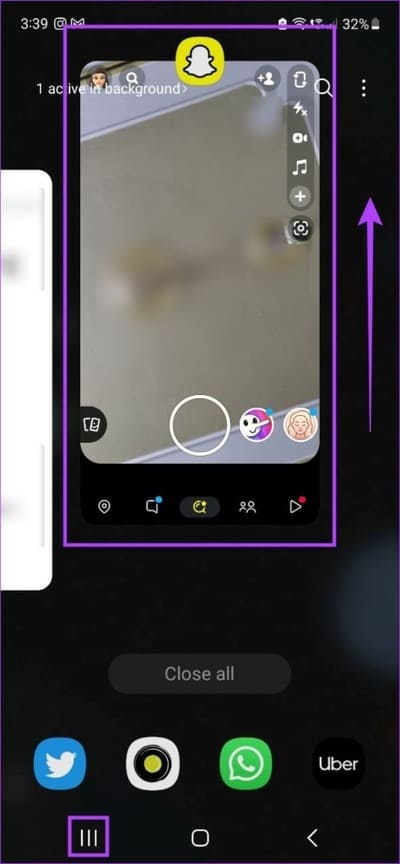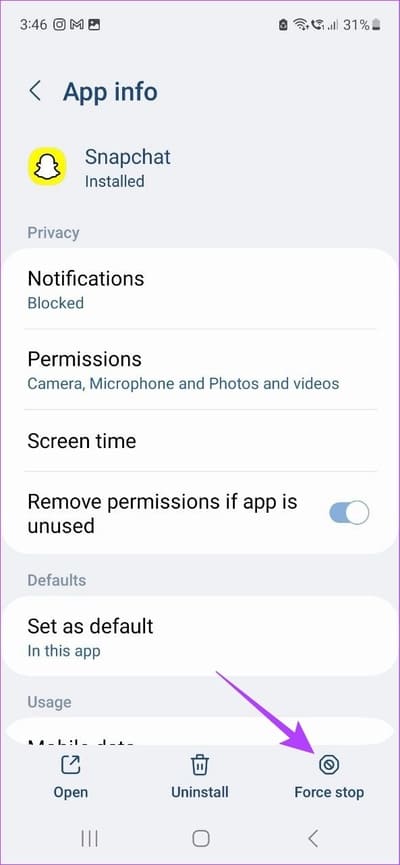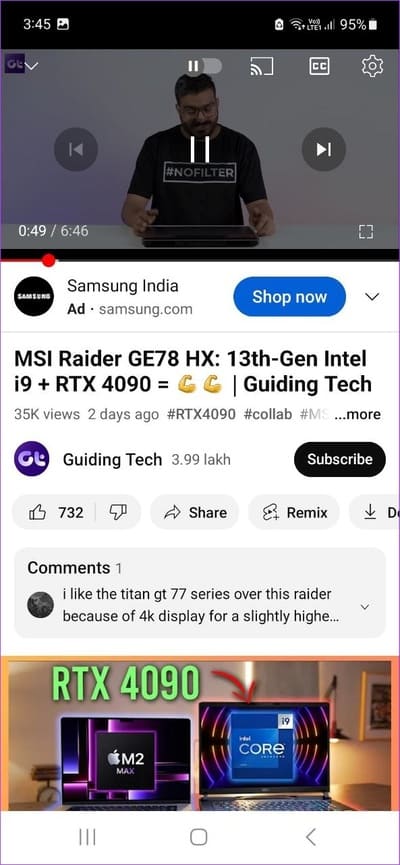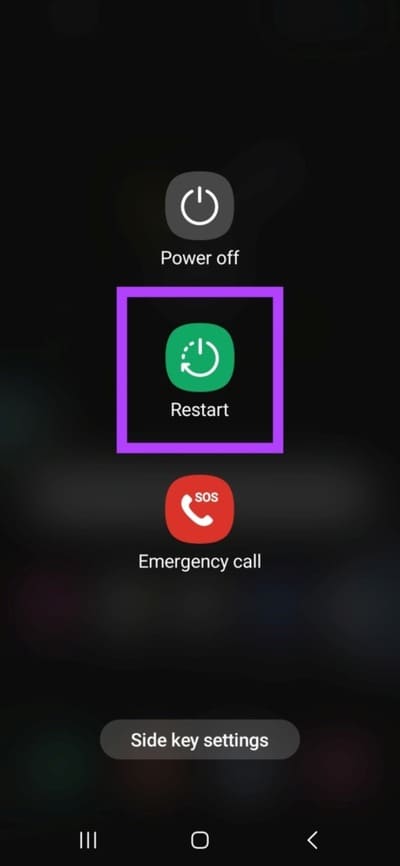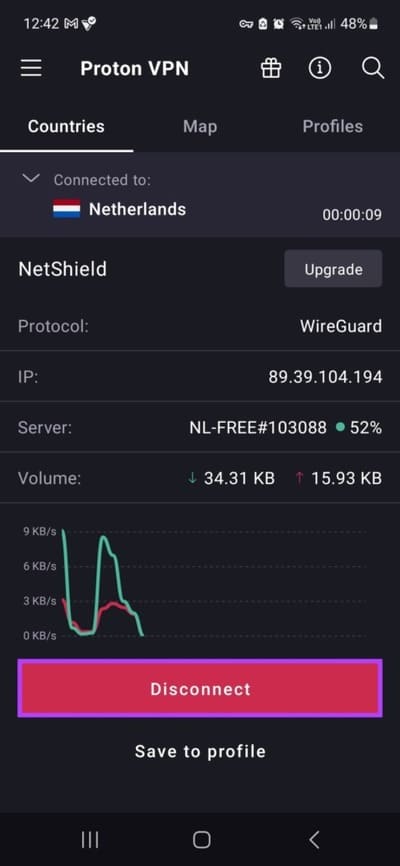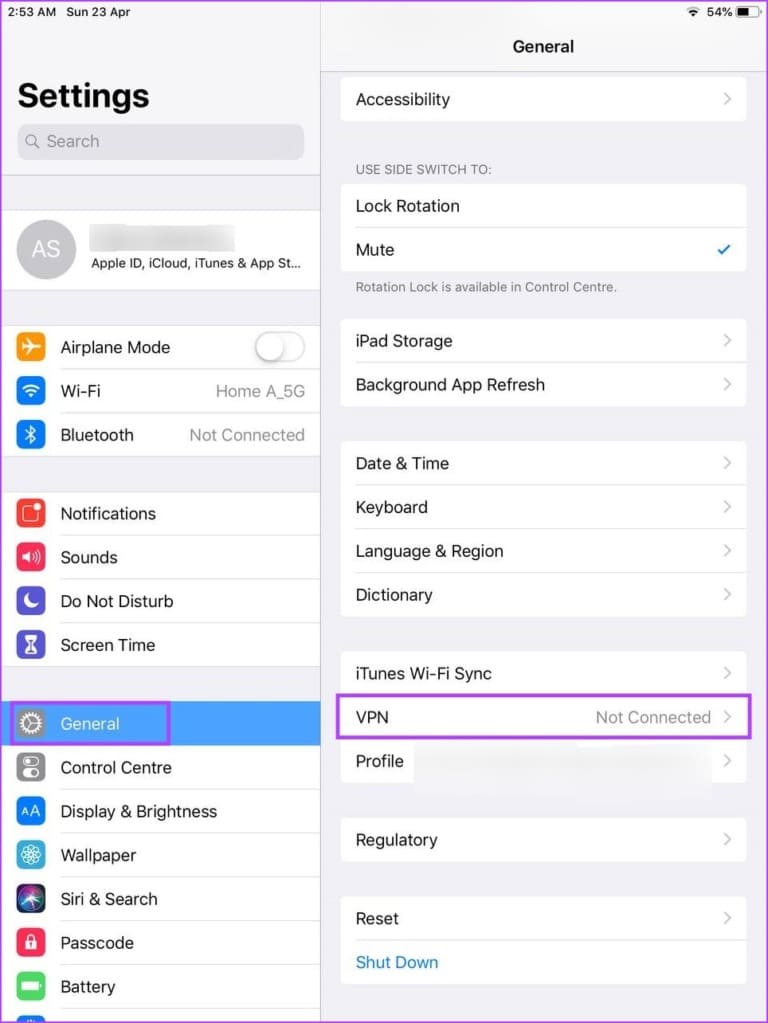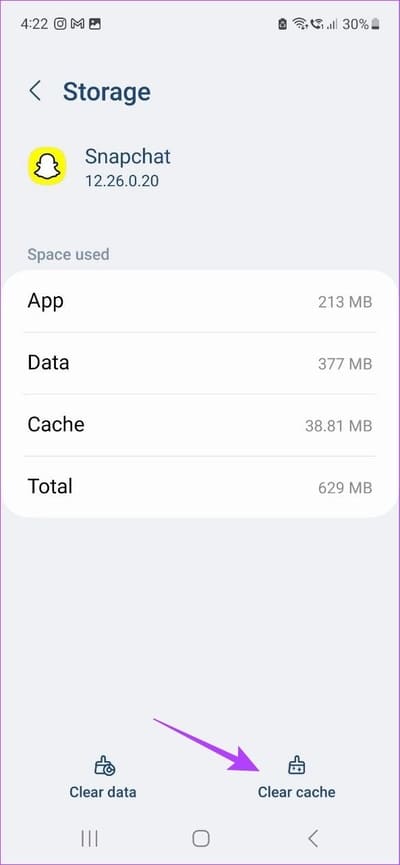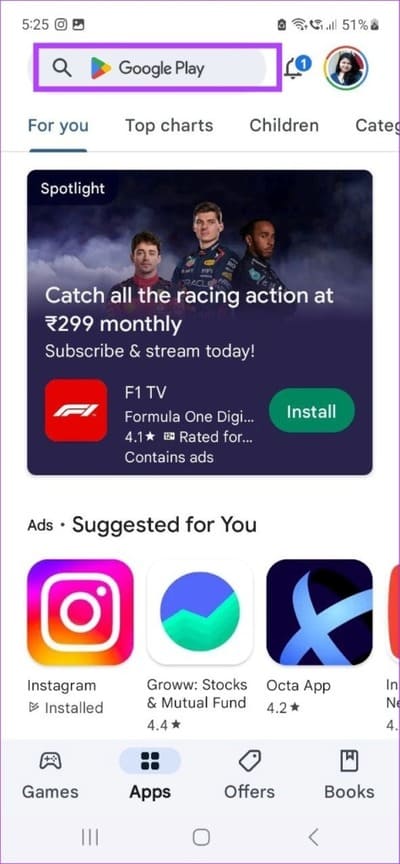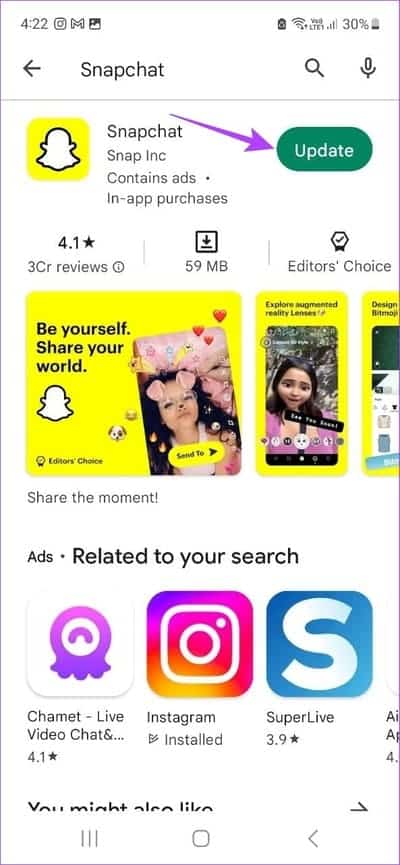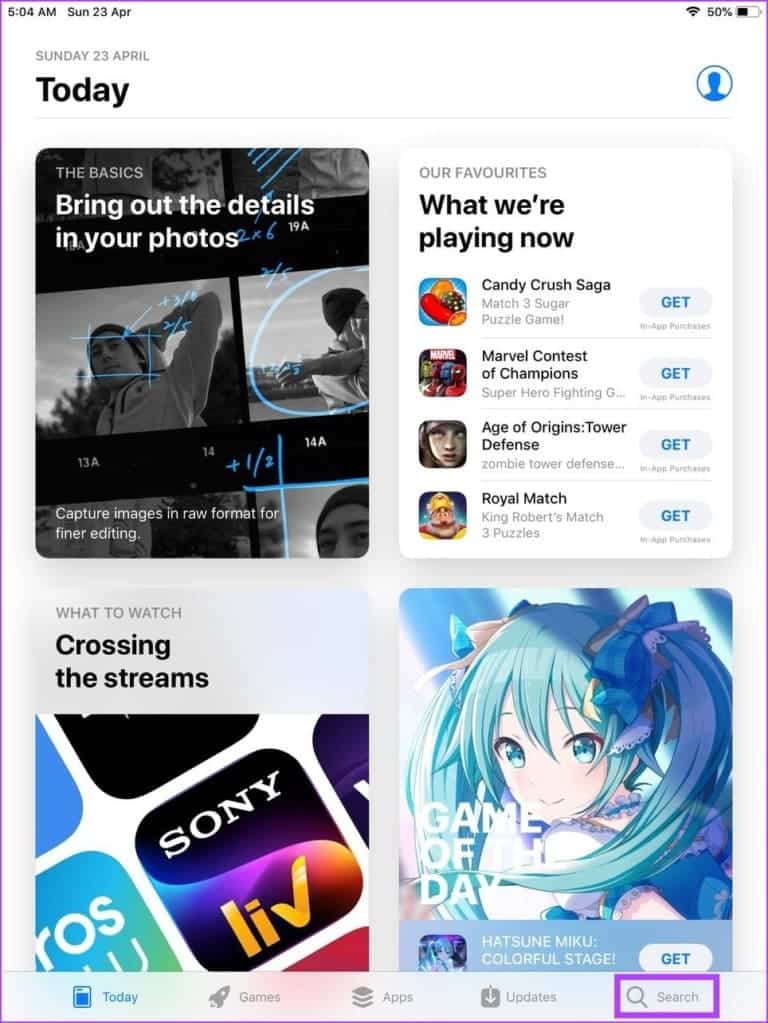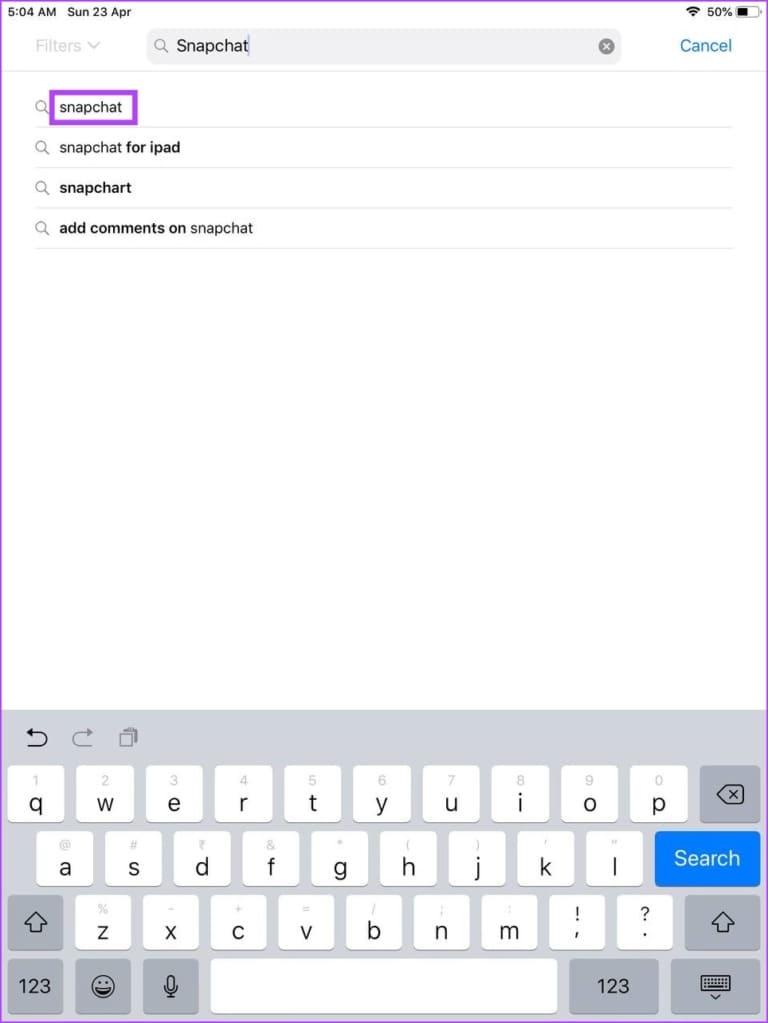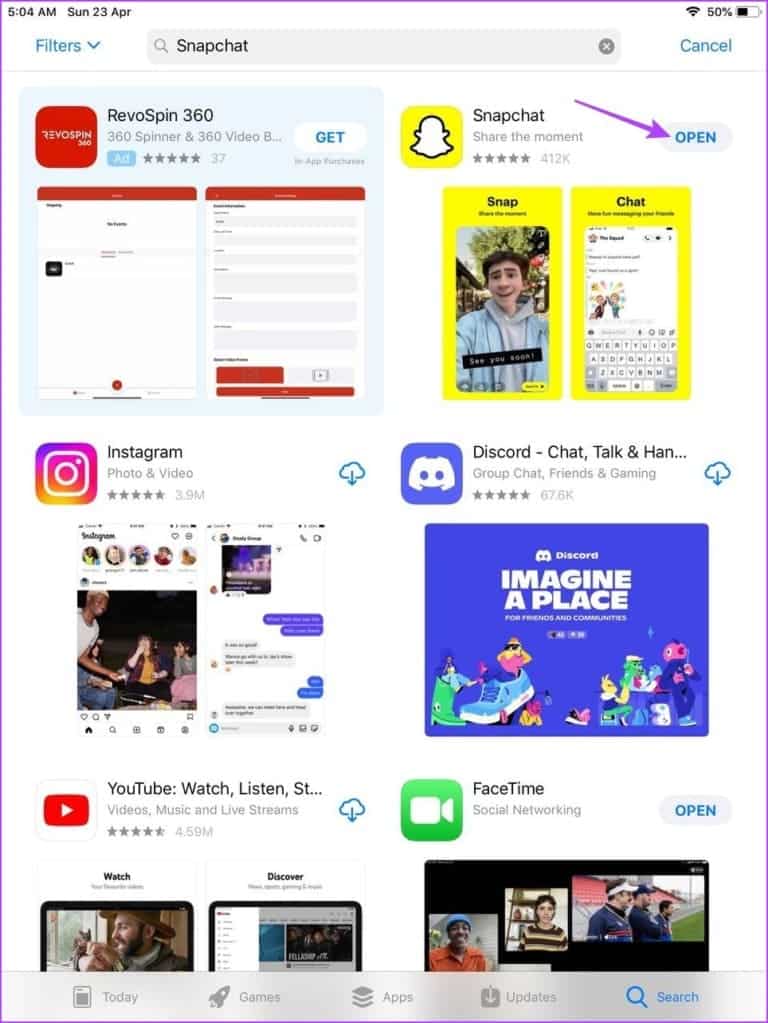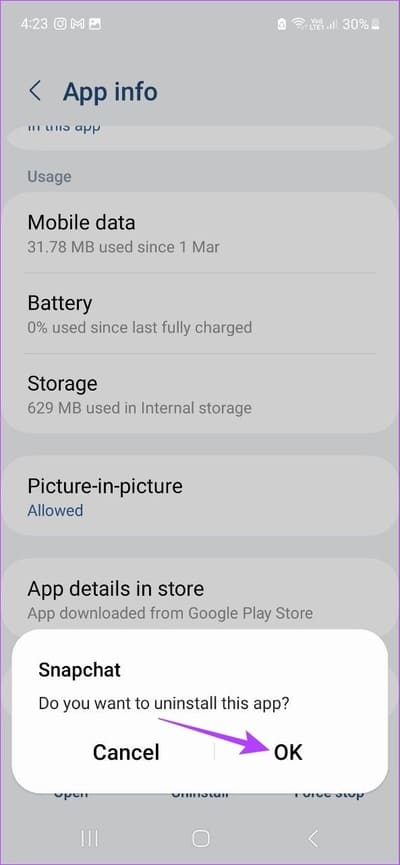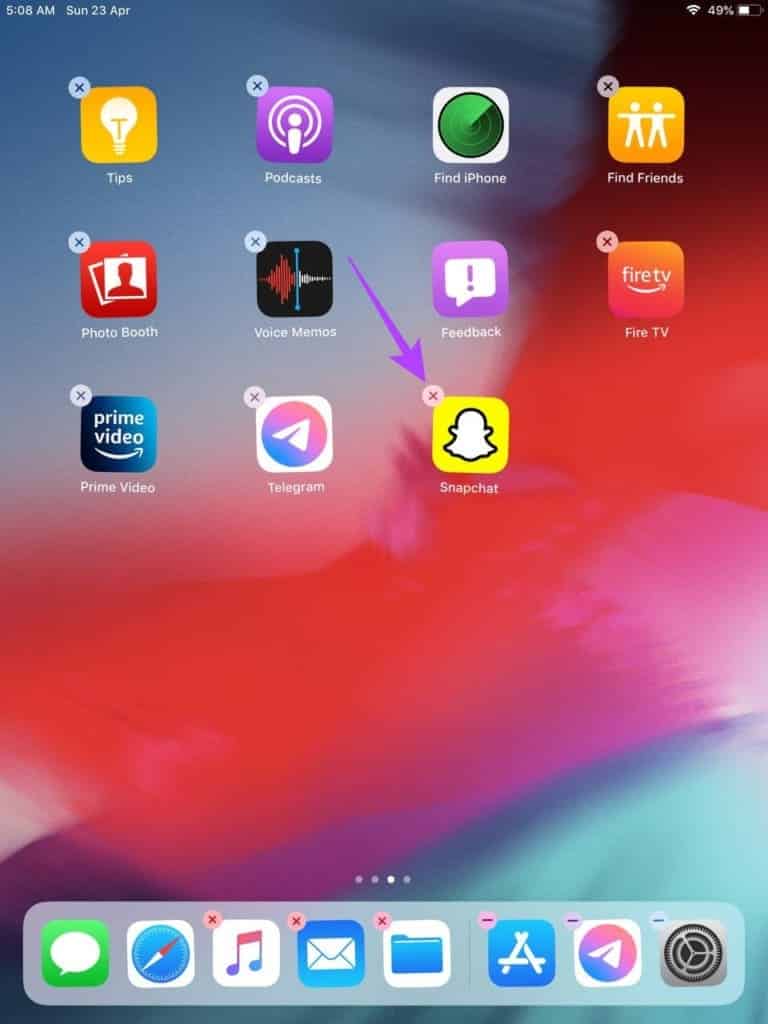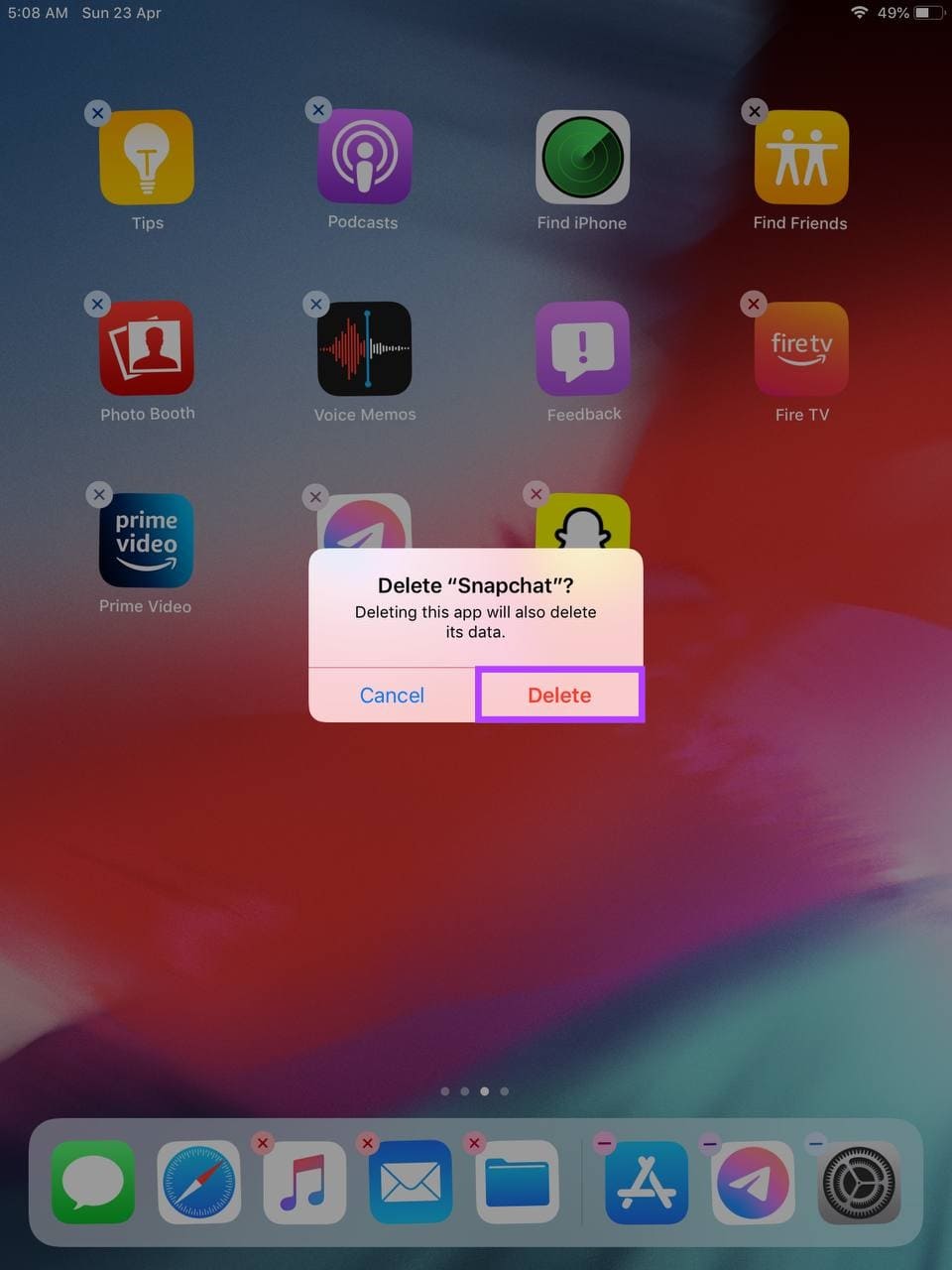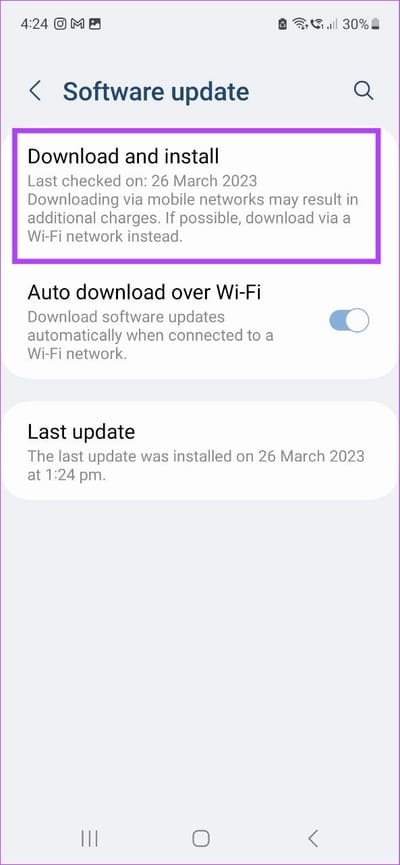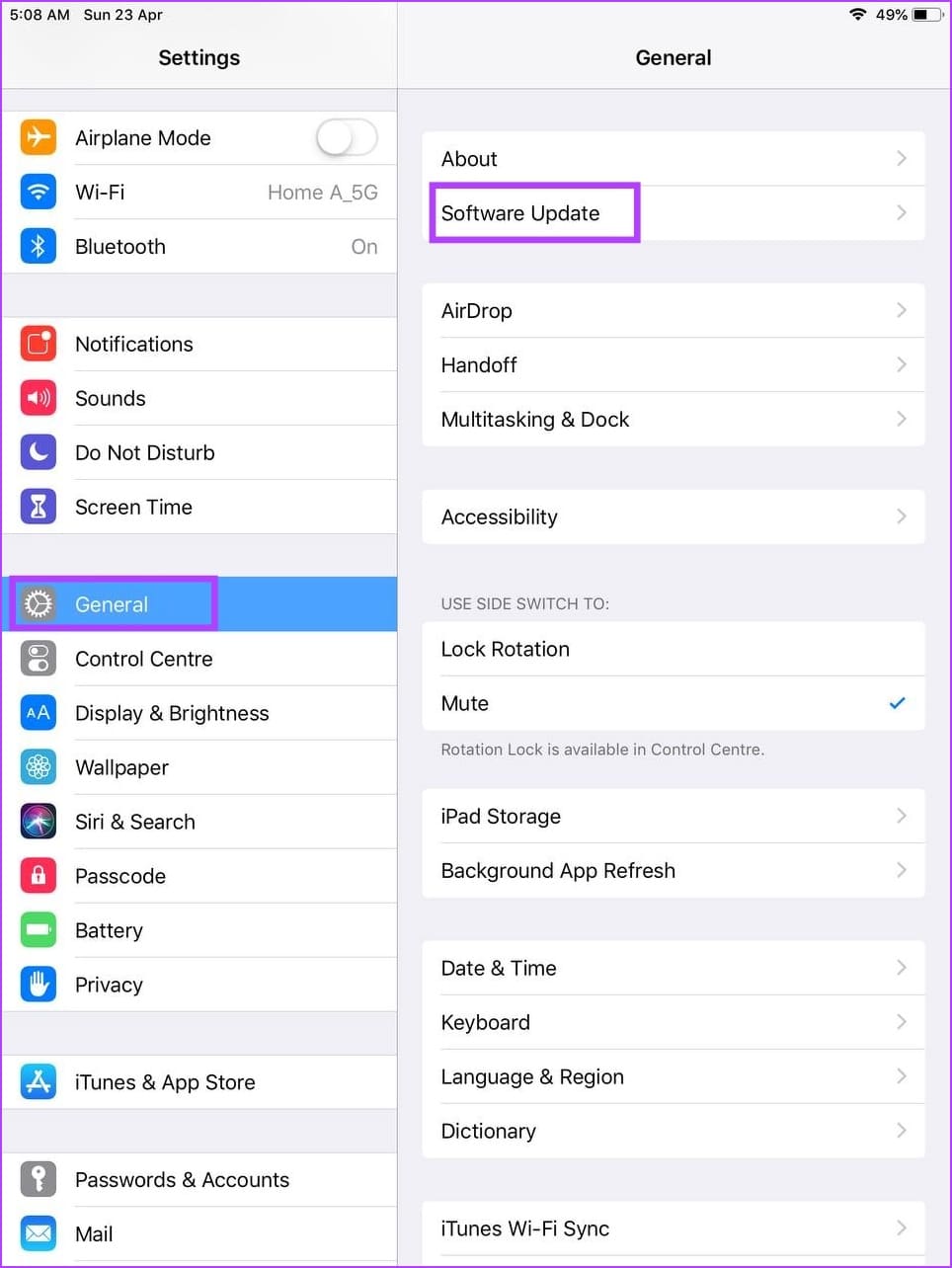8 طرق لإصلاح استمرار تعطل Snapchat على Android و iPhone و iPad
لقد تركت Snapchat بصمتها بمحتواها القصير الفريد الذي تنتهي صلاحيته في غضون فترة زمنية محدودة. ومع ذلك ، في حين أن Snapchat كان لها نصيبها العادل من المشكلات في الماضي مثل عدم تحميل اللقطات ، فإنها تصبح لعبة كرة مختلفة تمامًا عندما يبدأ التطبيق بأكمله في الانهيار. إذا كنت تواجه هذه المشكلة أيضًا ، فاقرأ بينما نستكشف أفضل 8 طرق لإصلاح استمرار تعطل Snapchat على Android و iPhone و iPad.
لا يزال من الممكن إصلاح بعض مشكلات التطبيقات عن طريق إيقاف تشغيل إعدادات معينة أو التحقق من الأذونات. ولكن إذا كان التطبيق نفسه يرفض فتحه ، إذن؟ ومع ذلك، لا يتم فقدان كل شيء. قمنا بتجميع قائمة من 8 طرق يمكن أن تساعدك في إصلاح مشكلات مثل استمرار تعطل Snapchat أو حتى إغلاقه بشكل غير متوقع. دعونا نلقي نظرة تفصيلية على كل منهم.
1. أغلق وأعد تشغيل SNAPCHAT
يؤدي الإغلاق وإعادة التشغيل إلى إغلاق التطبيقات لجميع وظائفها وإعادة تشغيلها مرة أخرى. يمكن أن يؤدي ذلك أيضًا إلى حل مشكلات مثل عدم بدء تشغيل تطبيق Snapchat أو عدم تحميل ميزات معينة بشكل صحيح. اتبع الخطوات أدناه للقيام بذلك.
أغلق Snapchat على Android
الخطوة 1: اضغط على الأيقونة الأخيرة أو اسحب لأعلى من الأسفل.
الخطوة 2: بمجرد فتح تطبيقات الخلفية ، امسكها وقم بمسحها عن طريق التمرير لأعلى.
سيؤدي هذا إلى إغلاق التطبيق. بالإضافة إلى ذلك ، يمكن لمستخدمي Android أيضًا فرض إيقاف التطبيقات للتأكد من أنها مغلقة بشكل صحيح ولم تعد تعمل في الخلفية. إليك كيفية القيام بذلك.
الخطوة 1: افتح الإعدادات واضغط على التطبيقات.
الخطوة 2: ثم اضغط على Snapchat.
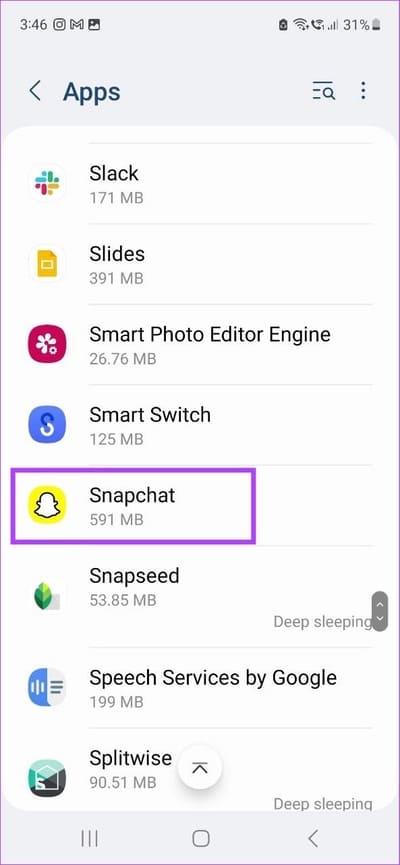
إلى الخطوة 3: هنا ، اضغط على توقف إجباري.
الخطوة 4: اضغط على موافق.
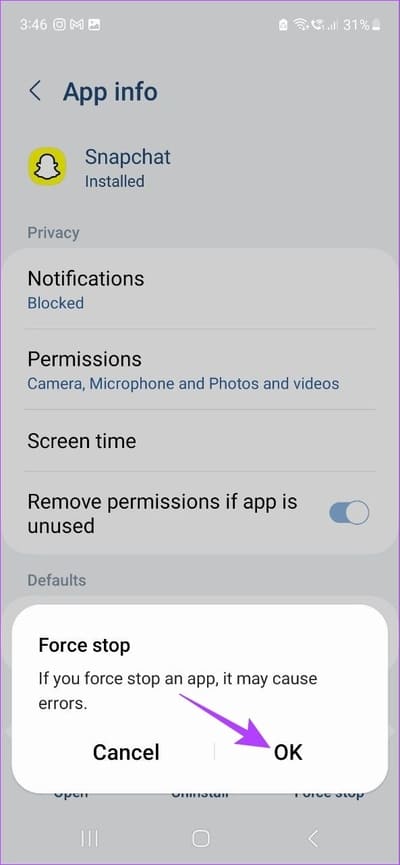
بعد ذلك ، لإعادة التشغيل ، انقر على رمز التطبيق مرة أخرى ولاحظ ما إذا كان يعمل بالشكل المتوقع.
أغلق Snapchat على iPhone و iPad
الخطوة 1: بناءً على طراز جهازك ، إما أن تضغط مرتين على زر الصفحة الرئيسية أو اسحب لأعلى من أسفل الشاشة مع الاستمرار.
الخطوة 2: بمجرد ظهور تطبيقات الخلفية ، اسحب لأعلى لإزالة نافذة تطبيق Snapchat.
سيؤدي هذا إلى إغلاق تطبيق Snapchat. ثم ، انقر فوق رمز التطبيق مرة أخرى للتحقق مما إذا كان يعمل بشكل صحيح.
2. تحقق من اتصالك بالإنترنت
على أي جهاز ، يمكن أن يكون التحقق من اتصالك بالإنترنت أمرًا بسيطًا مثل استخدام تطبيق آخر ، مثل YouTube ، وتشغيل شيء ما عليه. إذا كانت هناك مشاكل في التشغيل أو مجرد فتح التطبيق ، فانتقل من بيانات الجوال إلى شبكة Wi-Fi وحاول فتح التطبيق مرة أخرى. بالإضافة إلى ذلك ، إذا كنت تستخدم شبكة Wi-Fi بالفعل ، فحاول الاتصال بشبكة Wi-Fi أخرى ذات قوة إشارة أقوى.
من ناحية أخرى ، إذا كان التشغيل يعمل بشكل جيد ولكن Snapchat لا يزال يتعطل ، فهناك فرصة جيدة لأن يتم عزل المشكلة عن Snapchat. في هذه الحالة ، يمكنك الاطلاع على دليلنا حول الإصلاحات المخصصة خصيصًا لـ Snapchat التي لا تعمل على شبكة Wi-Fi.
3. أعد تشغيل الجهاز
تؤدي إعادة تشغيل أي جهاز إلى إنهاء جميع وظائف الجهاز وبدء تشغيلها من جديد. هذا يعني أنه إذا كانت هناك أي مشاكل مع تطبيق Snapchat Android أو iPhone أو iPad لا يتم تحميله بشكل صحيح ، فإن إعادة تشغيل جهازك سيجبره على الإغلاق والبدء من جديد من نقطة الصفر. يمكن أن ينتهي هذا أيضًا بإصلاح مشكلات التطبيق.
اتبع الخطوات أدناه للقيام بذلك.
على Android
الخطوة 1: الضغط لفترة طويلة على زر القائمة تشغيل / إيقاف.
الخطوة 2: بمجرد ظهور الخيارات ، انقر فوق إعادة التشغيل.
راقب جهازك حيث قد تحتاج إلى إدخال رقم التعريف الشخصي حتى ينتهي الجهاز من إعادة التشغيل.
على iPhone و iPad
الخطوة 1: بناءً على طراز جهازك ، اتبع الخطوات التالية لإيقاف تشغيل جهازك.
- بالنسبة إلى iPhone SE 1st gen و 5 s و 5 c و 5: اضغط لفترة طويلة على الزر العلوي.
- بالنسبة إلى iPhone SE من الجيل الثاني وما بعده و 7 و 8: اضغط مع الاستمرار على الزر الجانبي.
- بالنسبة إلى iPhone X والإصدارات الأحدث: اضغط مطولاً على زر الطاقة وأي من زري الصوت في آنٍ واحد.
- لأجهزة iPad: اضغط مع الاستمرار على أي زر مستوى الصوت والزر العلوي حتى يظهر شريط التمرير.
الخطوة 2: بعد ذلك ، اضغط مع الاستمرار على أيقونة الطاقة واسحبها حتى نهاية شريط التمرير.
الخطوة 3: بعد إيقاف تشغيل الجهاز ، اضغط مع الاستمرار على زر الطاقة وفقًا لطراز جهازك ، وانتظر ظهور شعار Apple.
بمجرد إعادة تشغيل جهازك ، حاول فتح Snapchat مرة أخرى. إذا كان التطبيق لا يزال لا يعمل ، فانتقل إلى الإصلاح التالي.
4. تعطيل VPN
تعد شبكات VPN طريقة جيدة للوصول إلى المعلومات التي قد يتم تقييدها بسبب القيود الجغرافية أو مجرد التصفح المجهول عبر الإنترنت. ومع ذلك ، لتحقيق ذلك ، تعيد معظم شبكات VPN توجيه حركة مرور الشبكة عبر خوادمها لإخفاء موقعك وتغييره. قد يؤدي هذا في النهاية إلى حدوث مشكلات مع التطبيقات الأخرى بسبب سرعة الشبكة التي يتم تقليلها.
لذلك ، إذا كنت تواجه مشكلات مع تعطل Snapchat أو إغلاقه بشكل غير متوقع ، فقد يساعد قطع الاتصال بشبكة VPN في إصلاحها. للقيام بذلك ، افتح تطبيق VPN الخاص بك وانقر على قطع الاتصال.
بالإضافة إلى ذلك ، إذا كنت من مستخدمي iPad أو iPhone ، فيمكنك أيضًا فتح تطبيق الإعدادات والتحقق مما إذا كان قد تم قطع اتصال VPN بشكل صحيح. إليك الطريقة.
الخطوة 1: افتح الإعدادات.
الخطوة 2: من خيارات القائمة ، اضغط على عام.
الخطوة 3: هنا ، تأكد من عدم اتصال VPN.
5. مسح ذاكرة التخزين المؤقت لـ SNAPCHAT
يؤدي مسح ذاكرة التخزين المؤقت إلى حذف النسخ المخزنة مسبقًا من بيانات التطبيق. على الرغم من أن هذه البيانات ساعدت في السابق جهازك في تحميل Snapchat بشكل أسرع ، إلا أنها قد تتسبب أيضًا في حدوث مشكلات في التطبيق في حالة تلف ذاكرة التخزين المؤقت هذه. بالإضافة إلى ذلك ، بمرور الوقت ، يمكن لذاكرة التخزين المؤقت المجمعة أيضًا أن تعيق التطبيق ، مما يزيد حجمه على جهازك ويؤثر على وظائفه.
لذلك ، إذا كنت تواجه مشكلات مع Snapchat لا يعمل ، فحاول تنظيف ذاكرة التخزين المؤقت للتطبيق لإصلاحها. إليك كيفية القيام بذلك على جهاز Android الخاص بك.
الخطوة 1: افتح الإعدادات واضغط على التطبيقات.
الخطوة 2: هنا ، انقر فوق Snapchat.
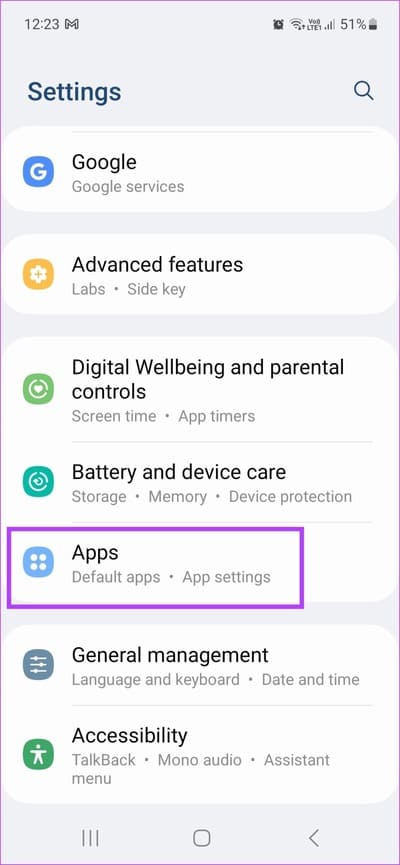
إلى الخطوة 3: قم بالتمرير لأسفل وانقر على التخزين.
الخطوة 4: بعد ذلك ، اضغط على مسح ذاكرة التخزين المؤقت.
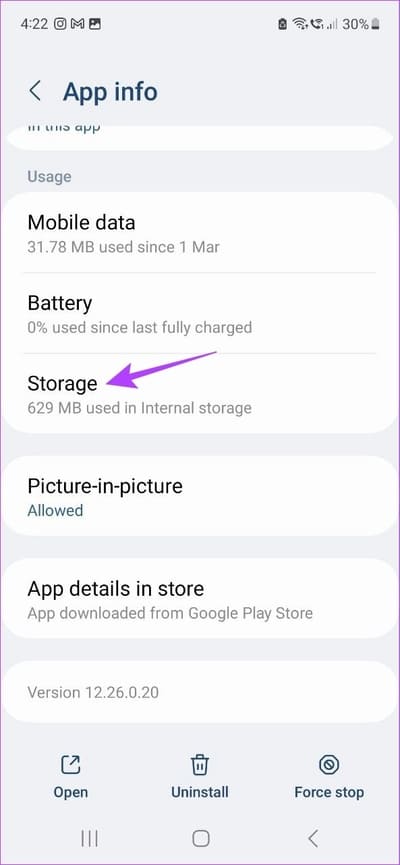
بينما لا يقدم iPhone و iPad طريقة أصلية ، لا يزال بإمكانك مسح ذاكرة التخزين المؤقت من قائمة إعدادات Snapchat. لمعرفة المزيد ، راجع مقالتنا التي تشرح كيفية مسح ذاكرة التخزين المؤقت Snapchat.
6. قم بتحديث SNAPCHAT
تعد تحديثات التطبيق أمرًا حيويًا لضمان استمرار أداء التطبيق كما هو متوقع لأنه يتضمن إصلاحات الأخطاء والأمان وتحديثات الميزات. هذا يساهم في ضمان الأداء السلس للتطبيق. لذلك ، إذا كنت تواجه مشكلات مثل استمرار تعطل Snapchat ، فمن المفيد التحقق مما إذا كان التطبيق محدثًا. إليك كيفية القيام بذلك على Android و iPhone و iPad.
لأجهزة Android
الخطوة 1: افتح متجر Play واضغط على شريط البحث.
الخطوة 2: هنا ، اكتب Snapchat واضغط على التطبيق من نتائج البحث.
إلى الخطوة 3: ثم اضغط على تحديث.
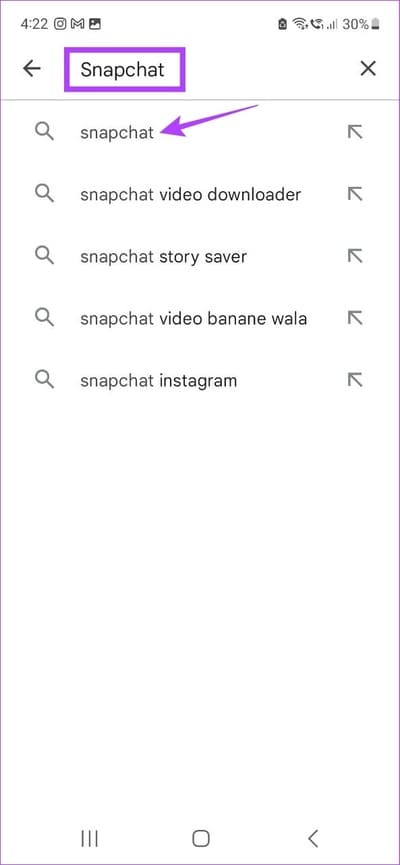
انتظر لحين انتهاء تثبيت التحديثات. بعد ذلك ، أعد تشغيل التطبيق وتحقق مما إذا كان يعمل بالشكل المتوقع.
لأجهزة iPhone و iPad
الخطوة 1: افتح متجر التطبيقات واضغط على بحث.
الخطوة 2: بعد ذلك ، اكتب Snapchat واضغط على التطبيق من نتائج البحث.
إلى الخطوة 3: هنا ، إذا كان متاحًا ، انقر فوق تحديث.
بمجرد تثبيت التحديث ، افتح التطبيق مرة أخرى لمعرفة ما إذا كان يعمل بشكل جيد الآن.
7. إعادة تثبيت SNAPCHAT
إذا لم تُصلح الإصلاحات المذكورة أعلاه المشكلات المتعلقة بتعطل Snapchat أو إغلاقه بشكل غير متوقع ، فيمكنك محاولة إلغاء تثبيت تطبيق Snapchat وإعادة تثبيته. سيؤدي هذا إلى حذف جميع بيانات وإعدادات التطبيق من جهازك وتثبيت نسخة جديدة من التطبيق ، وإصلاح المشكلات المتعلقة بأي إعدادات خاطئة أو ميزات التطبيق. إليك كيفية القيام بذلك.
على Android
الخطوة 1: افتح الإعدادات واضغط على التطبيقات.
الخطوة 2: قم بالتمرير لأسفل وانقر على Snapchat.
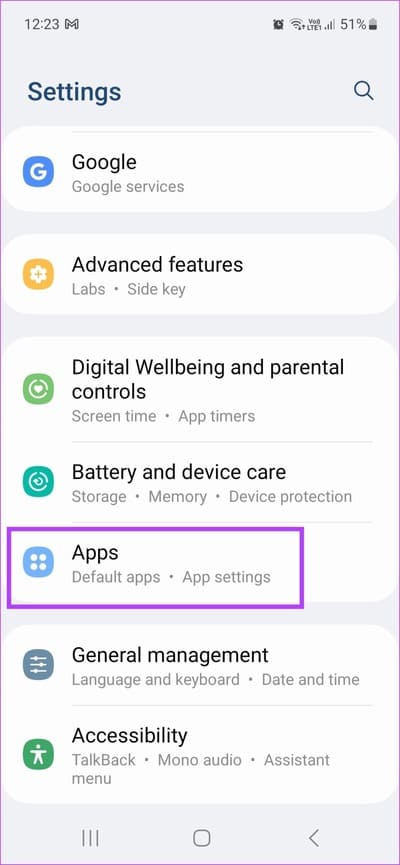
إلى الخطوة 3: هنا ، اضغط على إلغاء التثبيت.
الخطوة 4: بعد ذلك ، انقر فوق “موافق” للتأكيد.
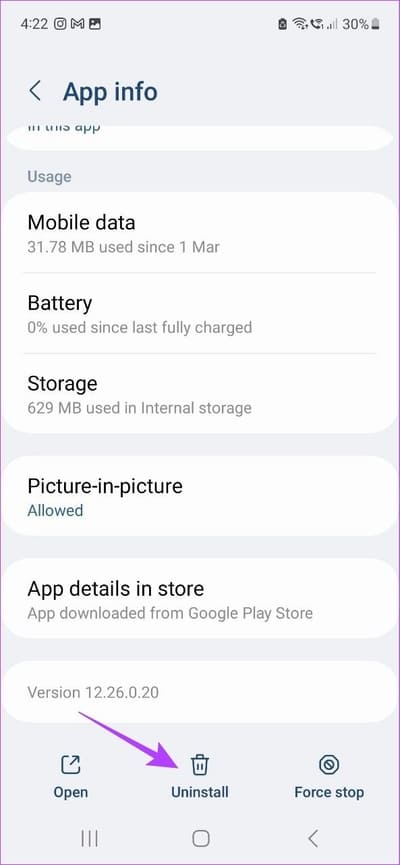
سيؤدي هذا إلى إلغاء تثبيت Snapchat من جهاز Android الخاص بك. لإعادة التثبيت ، افتح Snapchat على متجر Google Play وانقر على تثبيت. بمجرد تثبيت التطبيق ، حاول فتحه مرة أخرى.
على iPhone و iPad
الخطوة 1: الضغط لفترة طويلة على المساحة الفارغة على الشاشة الرئيسية.
الخطوة 2: بعد ذلك ، اضغط على أيقونة x لجهاز iPad أو أيقونة – لجهاز iPhone في أعلى يسار أيقونة Snapchat.
إلى الخطوة 3: هنا ، اضغط على حذف التطبيق للتأكيد.
ملاحظة: بناءً على إصدار iOS الخاص بك ، قد يحتاج مستخدمو iPhone إلى النقر أولاً على حذف التطبيق ثم النقر فوق حذف لإلغاء تثبيت Snapchat.
بمجرد إلغاء تثبيت التطبيق ، افتح Snapchat في متجر التطبيقات واضغط على تثبيت. بعد ذلك ، تحقق مرة أخرى مما إذا كان التطبيق يفتح كما هو متوقع.
8. قم بتحديث جهازك
تساعد جميع الطرق المذكورة أعلاه في إصلاح المشكلات المتعلقة بتطبيق Snapchat. ومع ذلك ، قد لا يعمل تطبيق Snapchat بشكل صحيح أيضًا إذا كان برنامج جهازك قديمًا. تضمن تحديثات الجهاز المستمرة أن جهازك يظل متوافقًا مع التطبيقات المثبتة.
وبينما يتم عادةً تثبيت تحديثات الجهاز افتراضيًا ، لا يزال بإمكانك التحقق يدويًا من التحديثات وتثبيتها ، إذا لزم الأمر. اتبع الخطوات أدناه للقيام بذلك.
على Android
الخطوة 1: افتح الإعدادات.
الخطوة 2: ثم قم بالتمرير لأسفل وانقر على تحديث البرنامج.
إلى الخطوة 3: هنا ، اضغط على “تنزيل وتثبيت”.
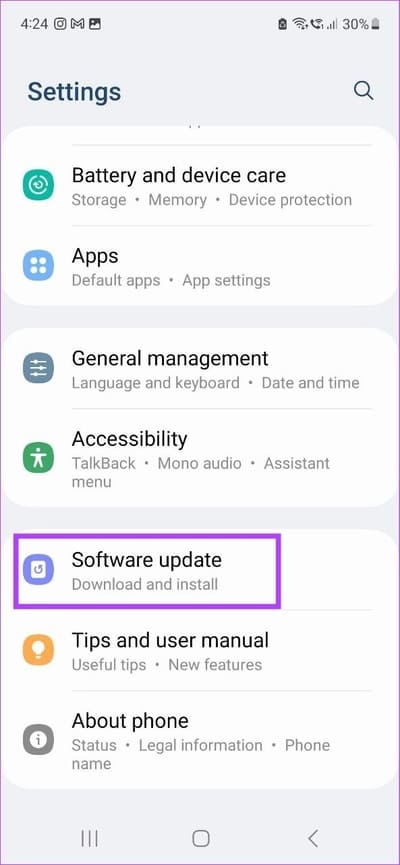
في حالة توفر أي تحديث ، انتظر حتى ينتهي التنزيل والتثبيت على جهازك قبل التحقق مما إذا كان تطبيق Snapchat يعمل كما هو متوقع.
على iPhone و iPad
الخطوة 1: افتح الإعدادات واضغط على عام.
الخطوة 2: هنا ، اضغط على تحديث البرنامج.
قم بتثبيت التحديث ، إذا كان متاحًا. بمجرد التثبيت ، افتح تطبيق Snapchat مرة أخرى للتحقق مما إذا كان يفتح بشكل صحيح أم لا.
أسئلة وأجوبة حول استخدام SNAPCHAT على ANDROID و IPHONE و IPAD
1. هل يمكنك إنشاء دردشة جماعية على Snapchat؟
نعم ، يمكنك إنشاء دردشة جماعية على Snapchat. للقيام بذلك ، افتح التطبيق وانقر على أيقونة الدردشة. هنا ، اضغط على دردشة جديدة> مجموعة جديدة. أضف أصدقائك إلى المجموعة وقم بتسمية المجموعة. ثم اضغط على “الدردشة مع المجموعة”. سيؤدي هذا إلى إنشاء المجموعة وجعلها مرئية في صفحة الدردشات الخاصة بك.
2. كيف تعرف ما إذا قام شخص ما بحظرك على Snapchat؟
أسهل طريقة للتحقق مما إذا كان شخص ما قد قام بحظرك على Snapchat هي من خلال البحث عن حسابه باستخدام اسمه الكامل أو اسم المستخدم الخاص به. إذا كنت لا تراها في نتائجك ، فمن المحتمل أنهم قاموا بحظرك. تحقق مرة أخرى من خلال البحث عنهم باستخدام حساب صديقك أيضًا. لمزيد من الطرق التفصيلية ، تحقق من مقالتنا حول كيفية معرفة ما إذا كان شخص ما قد قام بحظرك على Snapchat.
التقط اللمعان بعيدًا
Snapchat هو وسيلة ممتعة لتبادل ومشاركة اللقطات من حياتك اليومية. ومع ذلك ، سرعان ما يصبح الأمر مزعجًا عندما يستمر تطبيق Snapchat في الانهيار. لذلك ، نأمل أن تساعدك هذه المقالة في حل هذه المشكلة. اسمحوا لنا أن نعرف في التعليقات أي من الإصلاحات المذكورة أعلاه عملت من أجلك!